Como configurar o sinal do aplicativo de bate-papo criptografado no seu smartphone
Segurança Criptografia Bate Papo Sinal Smartphone / / March 17, 2020
Última atualização em

Existem pessoas por aí ouvindo suas conversas; portanto, se você deseja privacidade, precisa usar um aplicativo criptografado como o Signal.
Suas comunicações on-line estão sob constante ataque hoje em dia. Seja o Facebook examinando suas mensagens para inserir anúncios adequados ou a NSA ouvindo para ver se você é uma ameaça à segurança nacional, pode ter certeza de que ALGUÉM está ouvindo. É por isso que você precisa sair Skype e Whatsappe entre Sinal.
Signal é um aplicativo de bate-papo gratuito, extremamente semelhante ao WhatsApp. A diferença é que ela não pertence a uma empresa com fins lucrativos, e todas as mensagens e chamadas telefônicas que você faz são fortemente criptografado. O sinal também não mantém registros; portanto, se o governo viesse solicitando os registros do seu telefone, não haveria nada para fornecer.
Configure o sinal no seu smartphone para conversas mais seguras
Há uma fraqueza inerente ao sinal. Para usá-lo, você deve revelar seu número de telefone para o outro chamador. Você deve estar nos contatos telefônicos deles para que o Signal o encontre. Isso torna o anonimato bastante difícil e pode exigir que alguém obtenha um cartão SIM totalmente novo apenas para o Signal.
Uma solução melhor seria vincular a conta do Signal a um endereço de email descartável. Mas agora, você tem que trabalhar com o que eles lhe dão. Qual é um número de telefone para uma conta de sinal por vez.
Faça o download dos aplicativos
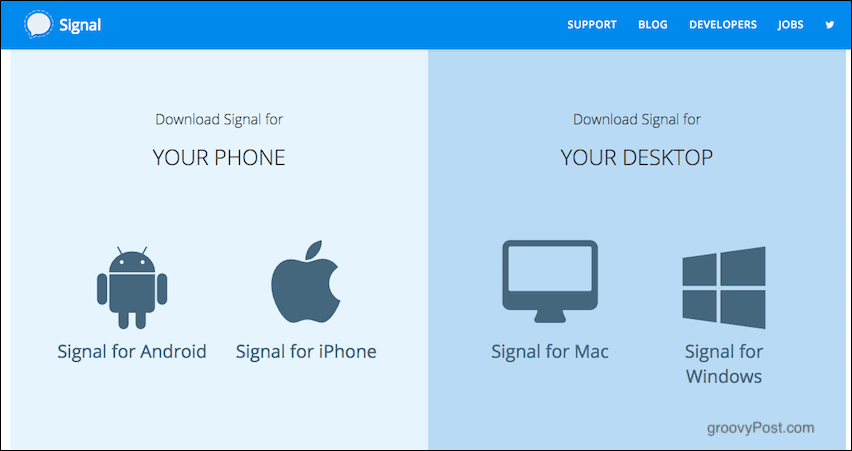
Instale no Windows ou Mac (existe uma versão do Linux, mas ela envolve um script, então acesse o site da Signal para isso). Nesse link também estão as versões para iOS e Android. Baixe e instale o programa Signal no seu desktop e smartphone.
Abra o aplicativo Smartphone e Registre seu número de telefone
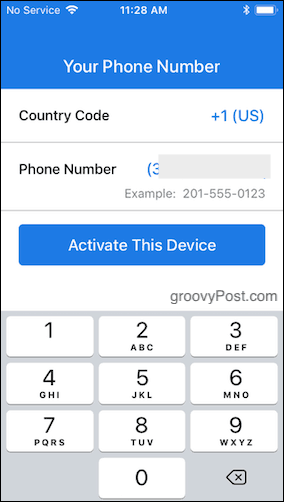
A próxima etapa envolve abrir o aplicativo para smartphone instalado e registrar seu número de telefone nos servidores de sinal. Adicione seu número de telefone (incluindo o código do país) e clique em "Ativar dispositivo“.
Você terá a opção de um SMS ou uma chamada telefônica automatizada para garantir que realmente tenha esse número. Se um SMS e um Sinal estiverem instalados no seu telefone, ele pegará o SMS recebido imediatamente e será ativado. Se for um código por meio de uma chamada automatizada, você precisará inserir o código manualmente.
Dê permissão ao sinal para examinar seus contatos
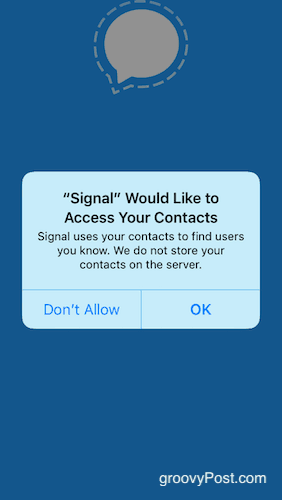
Para ver quem em seus contatos já está usando o Signal, o aplicativo precisa verificar sua lista de contatos. Por isso, solicitará permissão. Ele verá quem possui uma conta no Signal e os adicionará à sua lista de bate-papo no Signal.
Vincule o sinal da área de trabalho ao sinal do smartphone
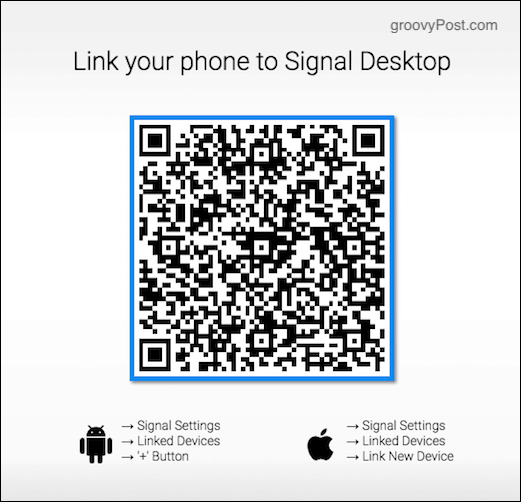
Agora vá para as configurações de sinal do seu smartphone e vá para Dispositivos vinculados–> Vincular novo dispositivo. Isso abrirá um scanner de código QR. Agora abra o sinal da área de trabalho e ele lhe dará um código QR para digitalizar. Digitalize o código com o scanner Signal QR do smartphone e agora os dois dispositivos serão vinculados.
Isso significa que você pode enviar e responder a mensagens usando o teclado, bem como todas as mensagens sendo sincronizadas nos dispositivos vinculados.
Configurações do smartphone
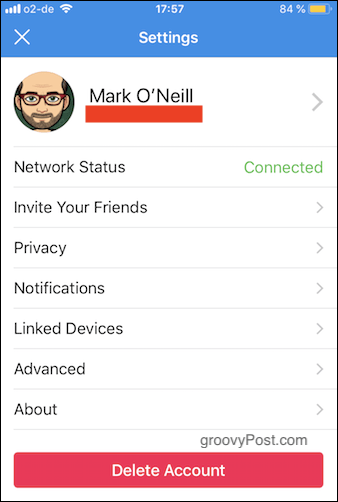
Agora que temos o aplicativo instalado e em execução, vamos dar uma olhada nos recursos do smartphone. Eu tenho um iPhone, mas os recursos serão os mesmos na versão Android.
Há apenas duas seções nas configurações que vale a pena mencionar: a seção Privacidade e a seção Notificações. O resto é praticamente baunilha e direto.
Seção de Privacidade
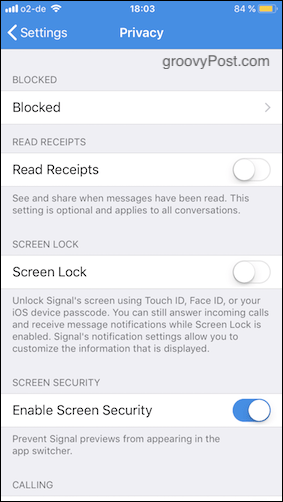
Bloqueado
Este não é nada complicado. Apenas sua lista padrão para bloquear chamadas incômodas (e desbloqueá-las mais tarde, se você quiser).
Ler recibos
Se isso estiver ativado, será exibido na parte superior de uma conversa de bate-papo algo como "Visto pela última vez ontem às 20:00". No entanto, você pode não querer que ninguém veja quando você esteve online pela última vez ou que viu a mensagem dela, mas não a viu. respondeu. Então você pode desligar isso.
Esteja ciente de que funciona nos dois sentidos. Se as pessoas não podem ver seus movimentos on-line, você também não pode ver os deles. Quem disse que a vida é justa? Eu não.
Bloqueio de tela
Como a captura de tela diz, isso abre o Sinal usando o Face ID, Touch ID ou a senha do iOS. Descobri agora que estava desativado para mim, mas vou ativá-lo agora. Por outro lado, se um invasor já sabe o meu código de acesso do iOS, ter que digitá-lo novamente para Signal é um pouco inútil. Decisões decisões….
Ativar segurança de tela
O alternador de aplicativos é quando você clica duas vezes no botão home no iOS para ver as pré-visualizações de seus aplicativos abertos. Ao ativar isso, você não poderá ver uma visualização do seu aplicativo de sinal aberto. Em vez disso, mostrará apenas a tela azul com o logotipo do sinal.
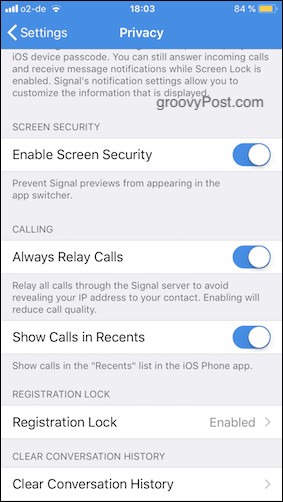
Sempre retransmitir chamadas
Se não quiser revelar o endereço IP do seu dispositivo ao chamador, você pode ativá-lo para redirecionar suas chamadas pelos servidores de sinal. É um pouco como um Rede Privada Virtual na medida em que ofusca sua verdadeira localização.
Mostrar chamadas em recentes
Quando uma chamada chega ao seu telefone, ela aparece na lista Chamadas recentes. A ativação desse recurso no Signal incluirá chamadas de sinal nos Recentes também. Você pode manter isso fora para esconder com quem está se comunicando.
Bloqueio de registro
Se alguém tiver acesso ao número de telefone que você registrou no Signal, em teoria, ele poderá desativá-lo, ativar a própria conta do Signal com esse número e interceptar suas mensagens.
A ativação do Bloqueio de registro impede que alguém faça isso sem antes digitar seu código PIN.
Limpar histórico de conversas
Como descrito. Limpa o histórico de conversas de todos os seus dispositivos vinculados. É bom fazer isso regularmente. Infelizmente, ainda não há como o Signal automatizar esse processo.
Seção de Notificações
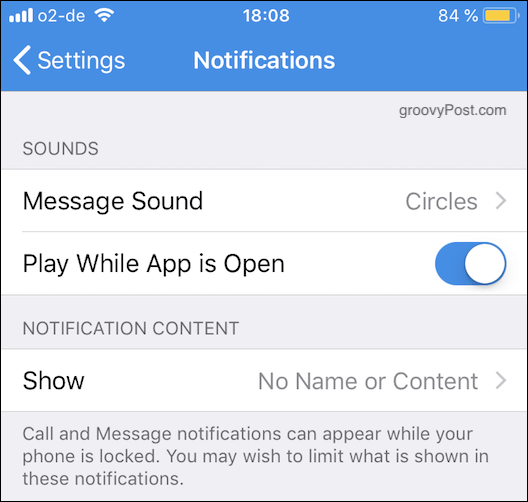
Há apenas uma configuração nesta seção que vale a pena mencionar. Este é o "Conteúdo das notificações".
É aqui que você especifica o que deseja que apareça na tela do telefone quando receber uma mensagem ou chamada da Signal. Deseja o nome do contato e o início da mensagem? Apenas o nome do contato e nenhuma mensagem? Ou nenhum nome de contato e nenhuma mensagem?
Do ponto de vista da segurança, talvez você não queira que as pessoas vejam sua tela e com quem estão falando. Portanto, vale a pena pensar um pouco neste.
Começar uma conversa

Supondo que você tenha dado permissão ao Signal para examinar seus contatos, algumas pessoas já devem estar na sua lista. Para visualizá-los, clique no ícone de nova mensagem no canto superior direito da tela.
Agora você verá quem em seus contatos está usando o Sinal. Toque na pessoa que você deseja entrar em contato. Uma janela de bate-papo será aberta e você poderá enviar sua mensagem. Eu escondi meus contatos aqui, pois quero proteger meus amigos liberais da elite de Hollywood do escrutínio.
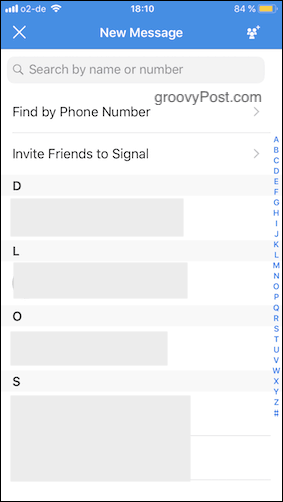
Iniciando uma chamada telefônica
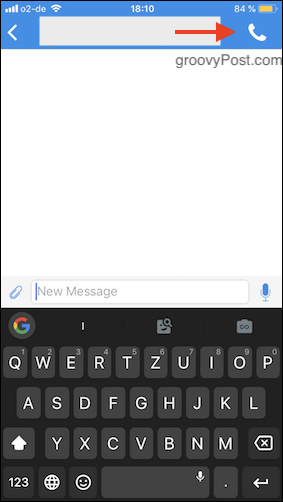
Se preferir telefonar, toque no ícone do telefone no canto superior direito. A qualidade da chamada não é ruim, mas eu raramente a uso. Eu não sou um telefonema, mais um digitador.
Verificando o outro chamador
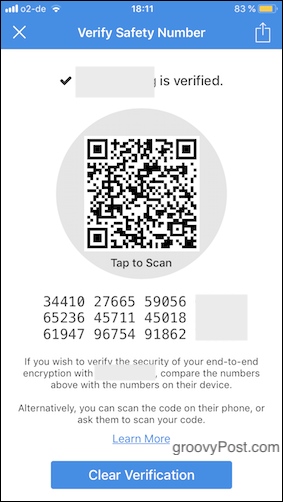
Se você estiver conversando com alguém do Signal que você não conhece, convém verificar a identidade dele. Isso normalmente é feito quando você se encontra pessoalmente com eles e eles têm o telefone deles. Vá para as configurações desse chamador e toque em "Número de segurança". Você verá um código QR que a outra pessoa pode digitalizar com o aplicativo Signal. Se o aplicativo perceber que eles são compatíveis, ele informará.
Como alternativa, compare a lista de números com a lista de números no aplicativo Signal. Se eles diferirem de alguma forma, podem não ser a mesma pessoa com quem você estava falando no Signal. Eu apaguei o bloco do lado direito, porque não quero que pessoas desonestas coloquem as mãos neles. Eu posso ver você.
Mensagens desaparecendo
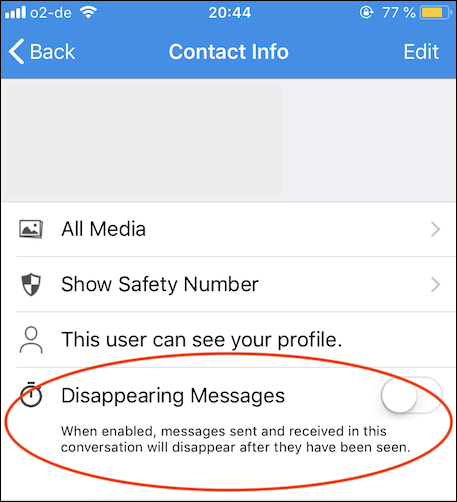
Aqui está um truque de mágica para você. Se você realmente deseja ser extremamente cauteloso com sua segurança de bate-papo on-line, ative a função que fará com que suas mensagens desapareçam assim que você as ler.
Basta tocar no nome da pessoa na parte superior da janela de bate-papo e você verá uma opção para ativar as mensagens que desaparecem para essa pessoa.
Conclusão
Atualmente, estamos dolorosamente conscientes de que nossas conversas estão sempre sob a ameaça de serem monitoradas por empresas com fins lucrativos, governos e hackers mal-intencionados. O sinal ajuda a recuperar o controle sobre sua privacidade, para que você possa ter comunicações seguras sem comprometer sua identidade. É usado por funcionários do governo, jornalistas e suas fontes, e agora você.


